
Sisältö
- Vanhempien valvonta Windows 10: ssä: Ennen aloittamista
- Vanhempien valvonta Windows 10: ssä: Microsoftin perheen määrittäminen
- Vanhempien valvonta Windows 10: ssä: Microsoft-tilin lisääminen tietokoneeseen
Joka päivä avaamme tietokoneemme ja saamme verkkoon. Lähetämme viestejä ja tarkistamme sähköposteja. Kirjoitamme asiakirjoja ja lähetämme kuvia Facebookin kautta. Meidän poikamme, tyttäremme, sisaremme ja veljenpoikansa näkevät meidän tekevän kaiken tämän säännöllisesti ja toteavat, että internet on viileä, turvallinen paikka. Se voi varmasti olla turvallinen, mutta perheen nuoremmat jäsenet tarvitsevat suojaa, kun se ei ole. Vanhempien valvonta Windows 10: ssä on tarve suojella lapsia itsestään ja tuoda hyvää digitaalista hygieniaa.
Virallisesti Microsoftin perhe, vanhempainvalvonta Windows 10: ssä toimii digitaalisena poliisivirkailijana, joten sinun ei tarvitse viettää kaiken aikaa tarkistaa lapsesi selaimen historiaa tai varmistaa, että he eivät käytä rahaa, jota heillä ei ole. Microsoftin perhe asuu verkossa, jossa se voi lähettää viikoittain raportteja siitä, mitä lapsesi tekee verkossa ja voit luoda aikataulun niin, että heillä on täsmälleen yhtä paljon näytön aikaa kuin haluat.

Näin saat vanhempien valvonnan Windows 10 -käyttöjärjestelmässä Microsoftin perheeseen.
Vanhempien valvonta Windows 10: ssä: Ennen aloittamista
Jos haluat helpottaa vanhempien valvonnan käyttöönottoa Windows 10: ssä, on joitakin asioita, joita tarvitset ennen kuin aloitat.
Tärkein näistä on lapsesi Microsoft-tili. Microsoft-perhe integroituu Windows 10 -käyttöjärjestelmään Outlook.com-, Xbox- ja Skype-tilien kautta. Jos lapsellasi on jo Microsoft-tili, sinun on lähetettävä heille kutsu. Jos he eivät, sinun on luotava heille. Jos lapsesi on jo Xbox-pelaaja, varmista, että käytät samaa tiliä kuin konsolilla. Löydät sen konsolin käyttäjäasetuksista tai verkossa, kun ne kirjautuvat Xbox.comiin.

Huomaa myös, että tarvitset Microsoft-tilin käyttäjätunnuksen ja salasanan, jotta prosessi käynnistyy.
Toiseksi haluat, että Windows 10 -tietokoneen, jota he tavallisesti käyttävät, lähellä, jotta voit määrittää heidän tilinsä sen jälkeen, kun olet määrittänyt Microsoftin perheen. Toisin sanoen, elleivät he jo käytä tietokonettasi antamallasi tilillä. Jos näin on, sinun ei tarvitse tehdä mitään sen jälkeen, kun olet lisännyt ne Microsoftin perheeseen.
Vanhempien valvonta Windows 10: ssä: Microsoftin perheen määrittäminen
Avaa tietokoneesta selain ja siirry osoitteeseen account.Microsoft.com. Napsauta tai napauta Kirjaudu sisään.

Käytä nyt tilisi portaaliin kirjautumalla Microsoft-tilisi käyttäjätunnus ja salasana.
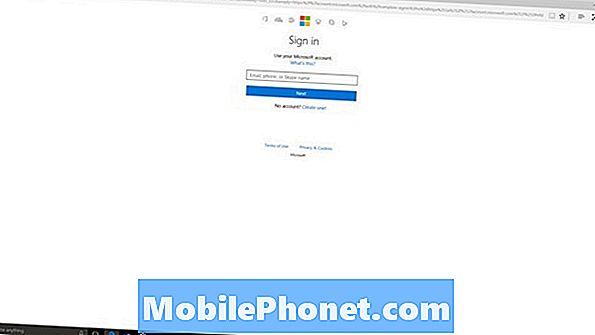
Tervetuloa Microsoft-tilin portaaliin. Täältä voit lisätä tilillesi uusia maksuvaihtoehtoja, seurata Windows-laitteitasi ja lunastaa kaikki palkkiot, jotka saat verkosta etsimällä Bingillä tai selaamalla Microsoft Edge -palvelun avulla. Napsauta tai napauta Perhe navigointipalkissa.

Napauta tai napsauta Lisää lapsi.
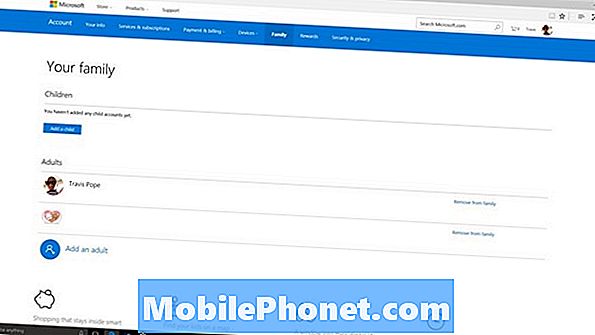
Tässä tapauksessa sinun on annettava lapsellesi Microsoft-tili tai luotava se. Jälleen, jos heillä on jo Xbox, Outlook tai Skype, kirjoita se täällä ja osuma Kirjaudu lapselleni. Jos heillä ei ole sitä, käytä Luo uusi sähköpostiosoite lapselleni linkki.
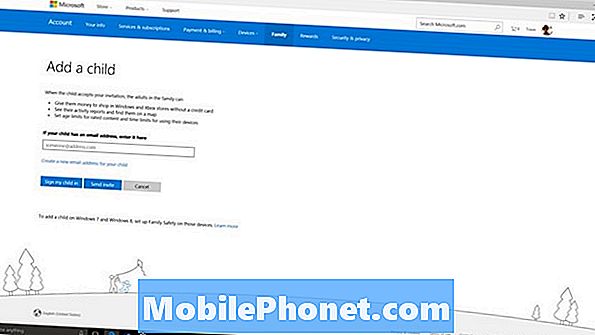
Voit käyttää Lähetä kutsu -painiketta, jos et tiedä lapsesi salasanaa, mutta tiedät mitä heidän käyttäjätunnuksensa on. Sinun on varmistettava, että olet hyväksynyt kutsun. Tässä esimerkissä olemme lähettäneet kutsun.
Pyydä lapsesi siirtymään Outlook-sähköpostiosoitteeseensa ja hyväksymään kutsun. Tässä on kutsu näyttää.
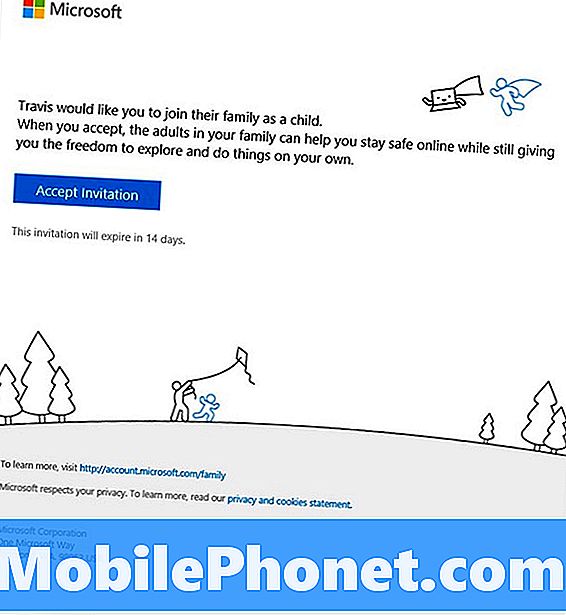
Kun he hyväksyvät kutsun, saat sähköpostiviestin, jossa vahvistetaan niiden hyväksyminen ja ilmoitus Windows 10 -tietokoneelle, joka näyttää alla olevalta.
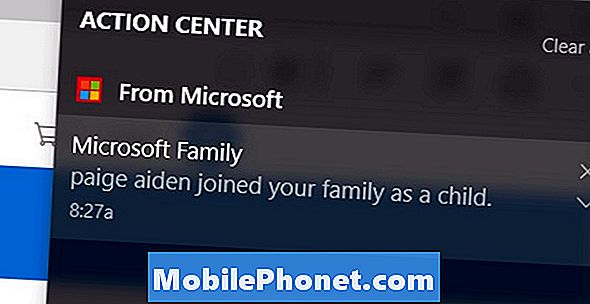
Tästä lähtien heidän tilinsä on täysin sidoksissa sinuun. Tilit.Microsoft.com/Family voit seurata kaikkea, mitä he tekevät tietokoneessa. Voit jopa määrittää aikataulun näytön ajan seurantaan. Muista määrittää viikoittaiset sähköpostiviestit, jotka koskevat heidän toimintaansa, koska sinulla ei ole aikaa seurata niitä itse sivustosta. Jos heidän pitäisi yrittää poistaa itsensä Microsoft-perheestä, saat ilmoituksen tietokoneellesi.

Vanhempien valvonta Windows 10: ssä: Microsoft-tilin lisääminen tietokoneeseen
Viimeinen asia, joka sinun on tehtävä, on lisätä Microsoft-tili, jonka olet linkittänyt Microsoft Family -perheeseen perheen tietokoneeseen tai lapsesi tietokoneeseen.
Jos käytit jo Microsoft-tiliä, voit ohittaa tämän vaiheen.
Siirry kohtaan asetukset sovellus tietokoneessa on lisättävä tili ja napauttamalla ja napsauttamalla Tilit. Napauta tai napsauta Perhe ja muut ihmiset. Täältä voit lisätä kyseisen Microsoft-tilin.

Lue: Miten tiliin lisätään Windows 10
Onnea Microsoftin perhe. Sen pitäisi todella auttaa sinua pitämään käsillä siitä, mitä lapset tekevät verkossa ja kuinka paljon aikaa he käyttävät tietokoneen edessä. Microsoftin perhe toimii myös matkapuhelimissa, mutta vain niissä, joissa on Microsoftin Windows 10 Mobile -käyttöjärjestelmä.


